El comando Incluir geometría permite copiar de forma asociativa las aristas de modelo existentes, la geometría del boceto 2D y los datos de la representación alámbrica importados en un boceto 3D.
Novedades: 2024.2
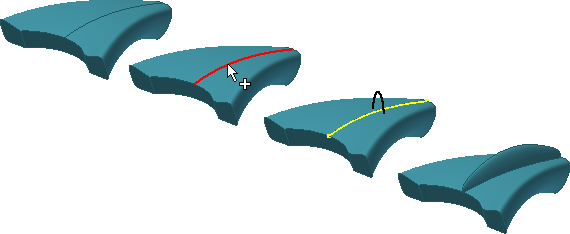
Después de realizar la copia, se puede conectar la nueva geometría de boceto 3D a los puntos finales de la geometría incluida, que se convierte en geometría 3D.
Si se edita la geometría 2D original, los segmentos incluidos en el boceto 3D se actualizan. La geometría incluida permanece en un boceto 3D, incluso si la geometría original se suprime del boceto 2D.
Utilice la opción Incluir geometría para copiar aristas in situ e incluirlas en un boceto 3D.
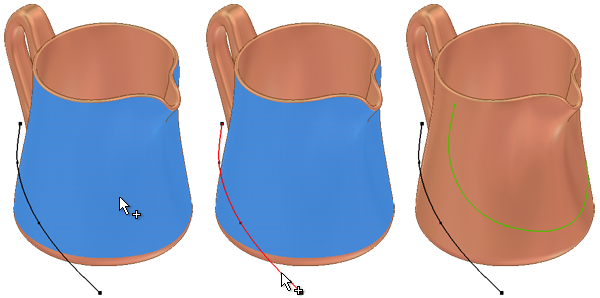
En un boceto 3D, también se pueden proyectar puntos, curvas, aristas o caras en una superficie o un sólido. La geometría proyectada está asociada con la geometría padre y con la cara proyectada. Utilice Proyectar en superficie para ajustar la geometría a una cara 3D.
Incluir geometría
- En un boceto 3D activo, haga clic en ficha Boceto 3D
 panel Dibujar
panel Dibujar  Incluir geometría
Incluir geometría  .
.
- En la ventana gráfica, haga clic en las aristas de modelo, la geometría 2D o los datos de representación alámbrica que se deben incluir.
- Para terminar, haga clic con el botón derecho del ratón y elija Aceptar. El boceto 2D que contiene la geometría original debe estar por encima del boceto 3D en el navegador.
Edición de geometría incluida
- Para partir la asociación proyectada, seleccione la geometría proyectada en la ventana gráfica, haga clic con el botón derecho y elija Anular vínculo.
Proyección de curvas en la superficie
- En un boceto 3D activo, haga clic en ficha Boceto 3D
 panel Dibujar
panel Dibujar  Proyectar en superficie
Proyectar en superficie  .
.
El cuadro de diálogo Proyectar curva en superficie se abre y la herramienta de selección de caras está activa por defecto. La opción Caras permite seleccionar una o más caras de una superficie o sólido en los que proyectar la geometría. Las selecciones pueden incluir caras de cuerpos de superficies o sólidos, una pieza o un plano de trabajo.
- En el cuadro de diálogo Proyectar curva en superficie, en Salida, seleccione cómo se debe proyectar la geometría:
- Proyectar a lo largo de vector
 . (Por defecto) Permite proyectar la geometría a lo largo de un vector especificado. También permite seleccionar una dirección para el vector.
. (Por defecto) Permite proyectar la geometría a lo largo de un vector especificado. También permite seleccionar una dirección para el vector.
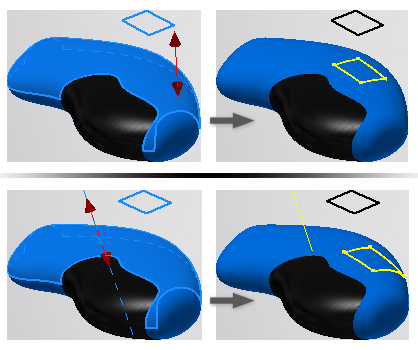
- Proyectar al punto más cercano
 . Permite proyectar a lo largo de la normal de superficie hasta el punto más cercano.
. Permite proyectar a lo largo de la normal de superficie hasta el punto más cercano.
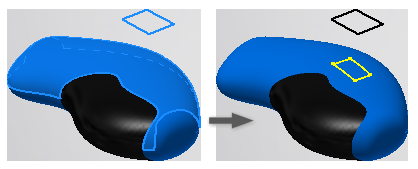
- Ajustar a superficie
 . Permite ajustar curvas o puntos de un boceto 2D en una o varias caras desarrollables. Este tipo de proyección conserva la longitud de la curva. El boceto debe ser tangente o paralelo a un plano que es tangente a una de las caras seleccionadas. El ajuste se inicia desde la tangencia. No es posible ajustar curvas y puntos de boceto 3D, aristas de modelo ni aristas de superficie.
Consejo: Una cara desarrollable es una cara que se puede ajustar con un plano sin estirar ni comprimir el plano. Los planos, conos y cilindros son caras desarrollables.
. Permite ajustar curvas o puntos de un boceto 2D en una o varias caras desarrollables. Este tipo de proyección conserva la longitud de la curva. El boceto debe ser tangente o paralelo a un plano que es tangente a una de las caras seleccionadas. El ajuste se inicia desde la tangencia. No es posible ajustar curvas y puntos de boceto 3D, aristas de modelo ni aristas de superficie.
Consejo: Una cara desarrollable es una cara que se puede ajustar con un plano sin estirar ni comprimir el plano. Los planos, conos y cilindros son caras desarrollables.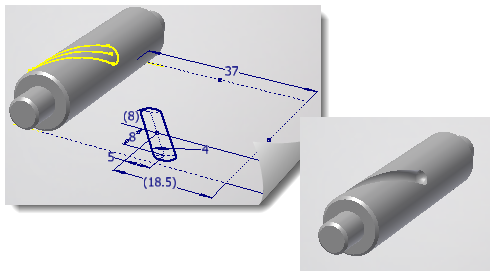
- Proyectar a lo largo de vector
- En la ventana gráfica, haga clic para seleccionar la cara en la que desea proyectar.
Consejo: También se pueden seleccionar operaciones de superficie en el navegador o hacer clic con el botón derecho del ratón y elegir Seleccionar otro.
- En el cuadro de diálogo Proyectar curva en superficie, haga clic en la herramienta de selección Curvas.
Las selecciones de curva pueden incluir curvas 2D o 3D, vértices o puntos de trabajo, puntos de boceto o aristas de piezas o superficies.
- En la ventana gráfica, haga clic para seleccionar la o las curvas que se deben proyectar. Ctrl+clic para eliminar la geometría del conjunto de selección.
- Si la proyección se realiza a lo largo de un vector, haga clic en Dirección del cuadro de diálogo Proyectar curva en superficie y luego haga clic en la ventana gráfica para especificar el vector.
- Cuando se haya terminado, haga clic en Aplicar para finalizar la proyección y crear proyecciones adicionales, o haga clic en Aceptar para salir.
Edición de curvas proyectadas
- En la ventana gráfica, haga clic con el botón derecho en una operación de proyectar en superficie y seleccione Editar curva de proyección. Utilice las opciones del cuadro de diálogo Proyectar en superficie para modificar el conjunto de selección, añadir o eliminar caras y cambiar la dirección.
- Para partir la asociación proyectada, haga clic con el botón derecho en una operación de proyectar en superficie en el navegador y elija Anular vínculo. A continuación, edite la geometría de boceto 3D sin restricciones.